电脑声卡是什么?电脑声卡详解
在现代生活中,电脑是人们必不可少的用品之一,而电脑的众多配件驱动我们又了解多少呢?声卡是电脑中必不可少的配件,没有它电脑没法发出声音,但是还是有不少朋友对其并不了解,那么电脑声卡是什么?电脑声卡有哪些分类?一、电脑声卡是什么电脑声卡是计算机进行声音处理的适配器。它有三个基本功能,一是音乐合成发音功能;二是混音器(Mixer)功能和数字声音效果处理器(DSP)功能;三是模拟声音信号的输入和输出功能。声卡处理的声音信息在计算机中以文件的形式存储。声卡工作应有相应的软件支持,包括驱动程序、混频程序(mixer)和CD播放程序等。电脑声卡,也叫音频卡(港台称之为声效卡),声卡是多媒体技术中最基本的组成部分,是实现声波/数字信号相互转换的一种硬件。声卡的基本功能是把来自话筒、磁带、光盘的原始声音信号加以转换,输出到耳机、扬声器、扩音机、录音机等声响设备,或通过音乐设备数字接口(MIDI)使乐器发出美妙的声音。二、电脑声卡有哪些分类1、外置式电脑声卡:是创新公司独家推出的一个新兴事物,它通过USB接口与PC连接,具有使用方便、便于移动等优势。但这类产品主要应用于特殊环境,如连接笔记本实现更好的音质等。目前市场上的外置声卡并不多,常见的有创新的Extigy、Digital Music两款,以及MAYA EX、MAYA 5.1 USB等。2、集成式电脑声卡:声卡只会影响到电脑的音质,对PC用户较敏感的系统性能并没有什么关系。因此,大多用户对声卡的要求都满足于能用就行,更愿将资金投入到能增强系统性能的部分。虽然板卡式产品的兼容性、易用性及性能都能满足市场需求,但为了追求更为廉价与简便,集成式声卡出现了。此类产品集成在主板上,具有不占用PCI接口、成本更为低廉、兼容性更好等优势,能够满足普通用户的绝大多数音频需求,自然就受到市场青睐。而且集成声卡的技术也在不断进步,PCI声卡具有的多声道、低CPU占有率等优势也相继出现在集成声卡上,它也由此占据了主导地位,占据了声卡市场的大半壁江山。3、板卡式电脑声卡:卡式产品是现今市场上的中坚力量,产品涵盖低、中、高各档次,售价从几十元至上千元不等。早期的板卡式产品多为ISA接口,由于此接口总线带宽较低、功能单一、占用系统资源过多,目前已被淘汰;PCI则取代了ISA接口成为目前的主流,它们拥有更好的性能及兼容性,支持即插即用,安装使用都很方便。以上内容是关于电脑声卡分类的介绍,现在你知道电脑声卡是什么了吗?希望以上内容能在你需要时提供帮助。想要知道更多家居资讯请继续关注家居售后服务万师傅。转载请保留:http://www.wanshifu.com(万师傅)
电脑声卡驱动怎么安装?安装声卡驱动失败
电脑是现代人们的生活必需品,而声卡是每个电脑都会安装的,它是必备的电脑硬件,但是声卡要想在电脑上起作用,让电脑发出声音,就需要在网站上下载声卡驱动安装到电脑上。那么,电脑声卡驱动怎么安装?安装声卡驱动失败怎么解决?声卡驱动安装失败手动修复方法一、声卡驱动安装失败修复方法台式机后面有6个插槽的话,如果没有声音,请把6个插槽一个个的试吧!如果是台式机,而且是Realtek声卡,装好声卡驱动后还是没有声音的,请在控制面板硬件和声音 打开 Realtek高清晰音频管理器(红色小喇叭),点黄色小文件夹(插孔设置),把(禁用前面板插孔检测)打上钩,确定。试下还有没声,如果还没有请换个声卡驱动试试杂音调整方法:右键点小喇叭-播放设备-右键点扬声器-属性-高级-把格式更改一下试下不同的音质(建议是最低的),并把“增强”处禁用所有声音效果,如果还有很大的杂音,也可以试试主板厂商官方的声卡驱动。右键点计算机--属性--高级系统设置--性能(设置)--关闭(启用桌面组合) 关闭后会导致透明效果失效,但有可能可以解决破音问题.二、声卡驱动安装失败修复步骤1、打开你win7系统的所在盘逐步进入Windows文件夹-system32文件夹-Driverstore文件夹-FileRepository文件夹在里面找到wdmaudio.inf_x86_neutral……文件夹.(在FileRepository文件夹下可以快速输入开头字母wd即可找到,或复制wdmaudio.inf_x86_neutral在右上角搜索栏进行搜索. )2、进入(wdmaudio.inf_x86_neutral……文件夹)把文件夹里面的文件全部删除 3、下载windows7声卡驱动手动修复包.rar(也可以在驱动人生安装目录下的Driverswnd7audio里找到所需的修复文件)4、解压win7声卡驱动手动修复包.rar,把里面文件全部复制粘贴到wdmaudio.inf_x86_neutral……文件夹文件夹里面5、用驱动人生重新安装声卡驱动。 打开驱动人生-驱动更新-最新驱动-把要更新的设备打上钩-点右边的更多-选择版本进行更新6、重启ok电脑,如仍然有问题可以双击小喇叭,让系统自动检测。7、笔记本用户请用驱动人生更新完后(失败也可以),去笔记本官方下载对应的声卡驱动安装即可.(vista的声卡驱动也可兼容) 以上内容是关于安装声卡驱动失败的解决办法的介绍,现在你知道电脑声卡驱动怎么安装了吗?希望以上内容能在你需要时提供帮助。想要知道更多家居资讯请继续关注家居售后服务万师傅。转载请保留:http://www.wanshifu.com(万师傅)
如何调电脑的分辨率?不同系统设置方法不同
如何调电脑的分辨率,相信还有很多朋友是不清楚的吧,其实如果是用电脑用的比较多的话,自己摸索一下就知道了。不过今天小编也总结了一下设置电脑的分辨率的知识,大家也可以参考。一、电脑分辨率多少合适?很多用户都认为设到最大值即为最理想的状态,其实不然,到达到理想的效果,应该根据屏幕的尺寸大小来设置。一般情况下,显示器尺寸和分辨率值得关系为:14寸显像管(CRT)显示器 800×60017寸液晶或CRT显示器 1024×76819寸液晶显示器(普屏) 1280×102419寸液晶显示器(宽屏) 1440×90020寸液晶显示器(宽屏)?1600×90022寸液晶显示器(宽屏) 1680×105024寸液晶显示器(宽屏) 1920×1200二、电脑的分辨率设置方法:1、windows xp系统分辨率windows xp系统分辨率调节方法其实很简单,首先进入电脑桌面,在桌面空白位置处单击鼠标右键---在弹出的选择菜单中选择“属性”即可进入。进入到如上桌面属性显示窗口之后我们点顶部的“设置”选项,之后即可切换到显示设置界面,在显示设置界面里面即可选择调整分辨率的大小了,之后选择确定即可完成调整,按照以下所示设置即可。2、windows 7系统分辨率:windows 7操作系统是目前最新最主流的操作系统,很多新手朋友也问到过分辨率怎么调,其实设置方法与windows xp系统设置是一样的,具体设置步骤如下。首先依然是进入电脑桌面,在桌面空白位置单击鼠标由键,然后点击“屏幕分辨率”。击进入“屏幕分辨率”之后即可进入屏幕分辨率调节窗口,我们可以根据自己的需求来调整到合理的大小,一般根据自己喜欢与桌面美观去调整了。我们可以可以使用鼠标拖动上小移动杆来调节到自己所需要的屏幕分辨率,完成之后选择“推荐分辨率”再点确定即可。结合以上的介绍,调分辨率很简单吧,自己再去设置吧!想要知道更多家居资讯请继续关注家居售后服务万师傅。转载请保留:http://www.wanshifu.com(万师傅)
电脑Word打不开怎么办,专家分享操作步骤
大家知道电脑Word打不开怎么办吗?电脑Word是咱们使用的非常常见的一款软件,办公咱们需要用到它,生活的时候同样需要用到它!不过,经常使用word的朋友应该会发现,word有时候会出现一些小故障,就比如打不开这个问题。今天小万就来跟大家分享一下电脑Word打不开怎么办!!一、电脑Word文档打不开症状(1)打开Word2010的时候突然提示“Microsoft Office Word遇到问题需要关闭,我们对此引起的不便表示抱歉。(2)单击“不发送文档会自动关闭,然后再次启动Word,而且会提示:“是否以安全模式启动Word,如果选择“是,将会进入Word安全模式,选择“否Word将会再次弹出对话框,就这样循环下去。二、电脑Word打不开解决办法1、Word2010打不开解决方法一(1)虽然Word2010打不开,但是会出现提示“Microsoft Office Word遇到问题需要关闭。我们对此引起的不便表示抱歉。(下图所示)对话框的时候选择“不发送按钮。(2)Word将会在此启动,然后提示:“Word上次启动失败。以安全模式启动Word将帮助您纠正或发现启动中的问题,以便下一次成功启动应用程序。但是在这种模式下,一些功能将会被禁用。我们选择 “是,将会进入Word安全模式。(3)进入Word2010安全模式以后,单击菜单上面的“文件中的“新建。(4)在右边弹出的“新建文档下面点击“本机上的模板。在弹出的“模板下面的“常用中将“空白文档删除,确定即可。(5)下面您只需要关闭所有的Word2010窗口,然后重新启动一下Word就恢复正常了!2、Word2010打不开解决方法二(1)关闭所有的Word窗口。(2)单击电脑桌面左下角的“开始,选择“运行。(3)在弹出的“运行对话框中输入 %appdata%\microsoft\templates ,确定。(4)此时会弹出的目录中找到“Normal.dot,并将其删除掉!(5)所有删除完成以后,我们再来双击打开Word就可以正常运行了。3、Word打不开解决方法三(1)打开“我的电脑,选择“工具中的“文件夹选项。(2)在弹出的“文件夹选项中进入“查看。(3)在“高级设置下面将“隐藏受保护的操作系统文件(推荐)前面的勾取消。(4)将“显示所有文件和文件夹勾选,最后确定。(5)依次打开路径:C:\Documents and Settings\Administrator\Application Data\microsoft\templates,这里的Administrator是系统默认的用户名,具体情况还要根据自己使用地用户名来选择,比如: C:\documentsandSettings\用户名\ApplicationData\Microsoft\Templates ,将“用户名换成自己电脑使用的用户名。(6)打开目录以后将“Normal.dot文件删除就可以了。 上文便是关于电脑Word打不开怎么办的分享啦!!小万总共给大家分享了三种解决word打不开的常规方法,大家可以一个一个试哦!!遇到word打不开的时候心烦意燥是难免的,不过这并不会解决问题,反而还会使自己更加焦虑哦!想要知道更多家居资讯请继续关注家居售后服务万师傅。转载请保留:http://www.wanshifu.com(万师傅)
笔记本小键盘怎么关,老司机传授毕生诀窍
大家知道笔记本小键盘怎么关吗?笔记本相比台式电脑而言,使用起来十分的方便,不管是出差还是游玩之类的,都可以随身携带笔记本电脑。笔记本电脑通常会有自己的小键盘,由于笔记本面积的问题,在使用笔记本键盘的时候总是会不小心碰到一些数字键,从而引起无法使用某些按键,因此还是有必要了解一下怎样把这些关闭的。今天小万就来跟大家分享一下如何关闭笔记本小键盘!!笔记本小键盘怎么关呢?1、展开屏幕左下方的开始菜单,选择“运行”项打开;2、在运行窗口中输入“osk”命令,敲击回车;3、接着,在弹出的屏幕键盘按键中,找到“选项”按钮并点击打开;4、在新窗口中,勾选“打开数字小键盘”选项,点击确定关闭窗口;5、此时的屏幕键盘发生了变化,分别找到“Fn”和“NumLock”键;6、最后点击“Fn”按钮,然后点击“NumLock”按钮即可关闭数字小键盘。 上文便是关于笔记本小键盘怎么关的分享啦!!有木有感觉真是简单的超乎你的意料哦?几步就可以搞定啦,再也不用求人啦!!又get一个新技能!想要知道更多家居资讯请继续关注家居售后服务万师傅。转载请保留:http://www.wanshifu.com(万师傅)
笔记本电脑怎么设置自动关机,在线专业免费分享
大家知道笔记本电脑怎么设置自动关机吗?有时候咱们会碰到这样一种情况,我们想要用笔记本电脑下载某个文件或者视频之类的,,又或者需要用电脑干嘛,但是自己又不能一直在电脑旁边,希望电脑可以在某个时间段自动关机。这时候就需要设置自动关机了,今天小万就来跟大家分享一下笔记本电脑怎么设置自动关机!笔记本电脑怎么设置自动关机?1、首先,展开win7旗舰版左下角的开始菜单,选择“运行”菜单项打开;2、接着,在窗口中输入或粘贴“at 23:00 shutdown -s”命令(23:00为关机时间点,可自定义替换);3、如若我们不需要自动关机了,可以再次运行“shutdown -a”命令,取消所有自动关机操作。4、上文介绍的便是笔记本电脑设置自动关机的正确姿势了,大家可以很好的运用自动关机功能。 上文便是关于笔记本电脑怎么设置自动关机的分享啦!笔记本电脑设置自动关机只有简单的几个步骤,还是很简单的。再加上小万还给大家配了图片,相信大家应该一看就懂啦!!想要知道更多家居资讯请继续关注家居售后服务万师傅。转载请保留:http://www.wanshifu.com(万师傅)
相关文章
- 电脑声卡是什么?电脑声卡详解1W+人浏览
- 电脑声卡驱动怎么安装?安装声卡驱动失败7229人浏览
- 电脑Word打不开怎么办,专家分享操作步骤5532人浏览
- 如何调电脑的分辨率?不同系统设置方法不同3357人浏览
- 笔记本电脑怎么设置自动关机,在线专业免费分享3352人浏览
- 笔记本小键盘怎么关,老司机传授毕生诀窍3298人浏览
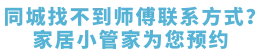
服务范围覆盖全国 服务去除中间化 服务费可大幅降低


 在线客服
在线客服 建议反馈
建议反馈
